7년 Windows 및 Mac을 위한 2022가지 최고의 CCleaner 대안
저는 PC(HP 노트북)와 Mac(MacBook Pro) 모두에서 CCleaner를 수년간 사용해 왔습니다. 내가 들었을 때 속보 프로그램이 해킹되어 2만 명이 넘는 사용자가 위험에 처해 있다는 사실에, 나도 당신처럼 완전히 충격을 받았습니다.
내가 영향을 받는가? CCleaner를 계속 사용해야 합니까? 고려해야 할 가장 좋은 대안은 무엇입니까? 이런 질문들이 모두 머릿속을 스쳐지나갔다.
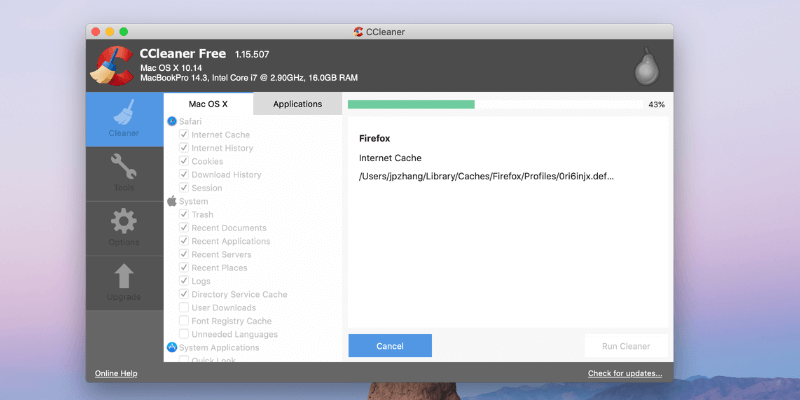
이 게시물에서는 문제를 빠르게 살펴보고 고려해야 할 몇 가지 유사한 청소 도구를 나열합니다. 일부 대안은 무료이고 다른 대안은 유료입니다. 나는 각각이 무엇을 제공해야 하는지를 지적하고 당신이 어느 것이 가장 좋은지 결정하게 할 것입니다.
영향을 받지 않을 수 있으므로 전환할 필요가 없습니다. 그러나 만일의 경우를 대비하여 항상 조사하는 것이 좋습니다.
차례
CCleaner에 정확히 무슨 일이 일어났습니까?
2017년 XNUMX월 Cisco Talos의 연구원들은 게시물을 게시했습니다. 것을 주장하는
‘일정 기간 동안 Avast가 배포하는 합법적인 서명된 CCleaner 5.33 버전에는 CCleaner 설치 위에 올라간 다단계 멀웨어 페이로드도 포함되어 있었습니다.’
이틀 후, 그 연구원들은 다른 기사 C2 및 페이로드에 대한 지속적인 연구(즉, 64비트 Windows 사용자에게 영향을 미치는 두 번째 페이로드가 발견됨).
기술적인 설명이 너무 복잡해서 이해하기 어려웠습니다. 간단히 말해서 뉴스는 이렇습니다. 해커는 ‘CCleaner의 보안을 침해하여 앱에 멀웨어를 주입하고 수백만 명의 사용자에게 배포했습니다’, 에 의해보고 된 직전.
멀웨어는 사용자의 데이터를 훔치기 위해 만들어졌습니다. 컴퓨터 시스템에 적극적으로 해를 끼치 지 않았습니다. 그러나 향후 시스템에 해를 끼치는 데 사용될 수 있는 정보를 수집하고 암호화했습니다. Cisco Talos 연구원이 발견한 두 번째 페이로드는 Cisco, VMware, Samsung 등과 같은 대규모 기술 조직을 대상으로 하는 멀웨어 공격이었습니다.
맬웨어의 영향을 받았습니까?
Mac용 CCleaner를 사용하는 경우 대답은 NO입니다. 영향을 받지 않습니다! Piriform도 이를 확인했습니다. Twitter에서 이 답변을 참조하세요.
아니요, Mac은 영향을 받지 않습니다.
— CCleaner (@CCleaner) September 22, 2017
Windows PC에서 CCleaner를 사용하는 경우 영향을 받았을 수 있습니다. 더 구체적으로 말하면, 5.33.6162년 15월 2017일에 릴리스된 버전 XNUMX에 영향을 미친 맬웨어가 있을 수 있습니다.
CCleaner v32의 5.33.6162비트 버전만 영향을 받았으며 문제는 더 이상 위협이 되지 않습니다. 여기를 참조하십시오: https://t.co/HAHL12UnsK
— CCleaner (@CCleaner) September 18, 2017
다른 청소 프로그램으로 전환해야 합니까?
Windows를 사용하는 경우 원할 수 있습니다.
Cisco Talos는 영향을 받는 사용자가 Windows를 15월 XNUMX일 이전의 상태로 복원할 것을 권장합니다. 또는 전체 Windows 운영 체제를 다시 설치할 수도 있습니다.
맬웨어의 영향을 받지 않는 경우 바이러스 백신 검사를 실행하여 악성 소프트웨어가 없는지 확인하는 것이 좋습니다.
미래의 CCleaner 문제에 대해 회의적인 사람들을 위해 또 다른 옵션은 CCleaner를 제거하고 다른 옵션을 설치하는 것입니다. PC 클리너 or 맥 청소 앱 아래에서 다룰 것입니다.
무료 및 유료 CCleaner 대안
윈도우 PC 사용자는 이러한 옵션을 고려할 수 있습니다.
1. Glary 유틸리티(Windows)
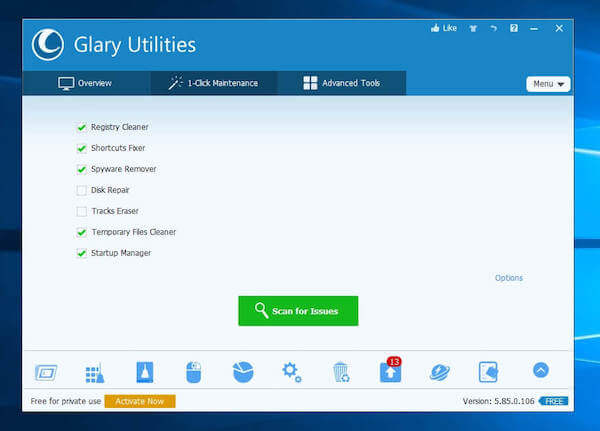
Glary 유틸리티 CCleaner가 제공하는 것과 유사한 PC 청소를 위한 또 다른 무료 올인원 유틸리티입니다. 이를 사용하여 Windows 레지스트리를 스캔 및 수정하고 웹 브라우저 및 타사 응용 프로그램에서 정크 파일을 정리할 수 있습니다.
이 프로그램에는 전문가 버전도 있습니다. Glary 유틸리티 프로 (유료) 향상된 시스템 최적화 및 무료 24*7 기술 지원을 포함하여 고급 사용자를 위한 여러 고급 기능을 제공합니다.
2. 클린마이PC(윈도우)
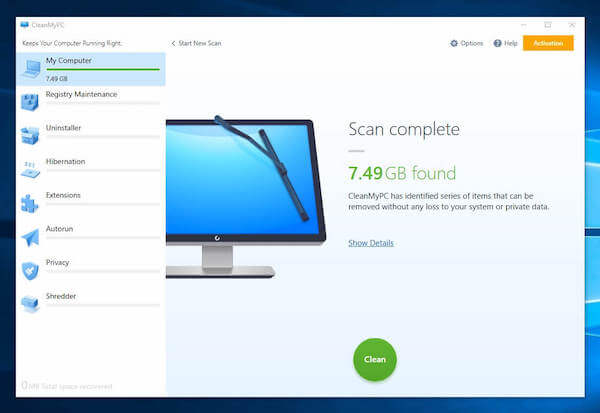
클린마이PC 무료로 사용해 볼 수 있습니다(파일 제거 시 500MB 제한, 레지스트리 수정 50개). 단일 라이선스로 구입하려면 $39.95입니다. 이 프로그램은 PC에서 원치 않는 파일을 정리하는 데 매우 적합합니다.
우리는 이 리뷰에서 CleanMyPC가 포함된 CCleaner CleanMyPC가 사용자 친화적이며 덜 고급 사용자에게 더 나은 옵션이라고 결론지었습니다. 최신 버전은 Windows 7, 8, 10 및 Windows 11과 호환됩니다.
3. 고급 SystemCare(Windows)
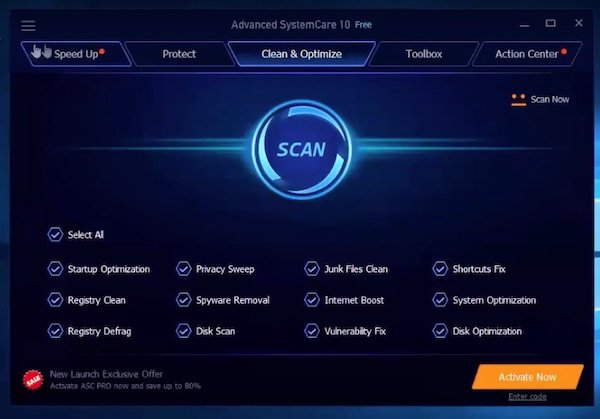
고급 시스템 케어 — 무료 및 PRO 버전을 모두 사용할 수 있습니다. 이름에서 알 수 있듯이 Windows 레지스트리 및 다양한 종류의 정크 파일을 정리하기 위한 PC 시스템 최적화 프로그램입니다.
무료 버전은 무료로 다운로드하여 제한적으로 사용할 수 있으며, PRO 버전은 연간 구독 시 $14.77입니다.
4. 프리바저(윈도우)
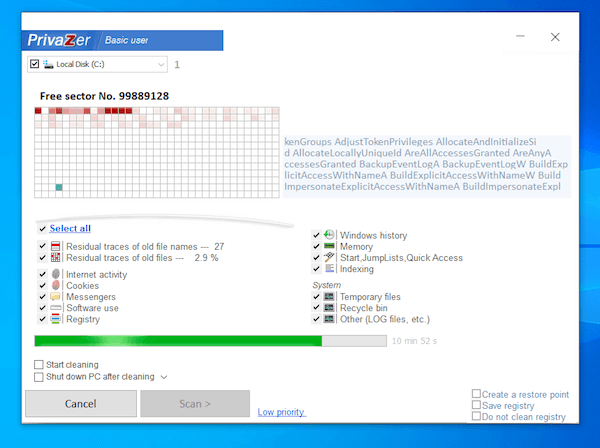
PrivaZer 개인 정보 파일을 정리하고 임시 파일 및 시스템 정크를 제거하는 데 도움이 되는 유틸리티가 포함된 무료 PC 클리너 도구입니다.
PC에 프로그램을 설치한 후 인터페이스에서 사용할 수 있는 기능의 수에 약간 압도될 수 있지만 실제로는 상당히 쉽게 알아낼 수 있습니다.
정기적인 정리 외에도 PrivaZer를 사용하여 데이터 보안을 보장하기 위해 정밀 정리를 위해 저장 장치에 파일을 덮어쓸 수도 있습니다.
애플 맥 사용자는 이러한 대체 앱을 고려할 수 있습니다.
5. 오닉스(맥)
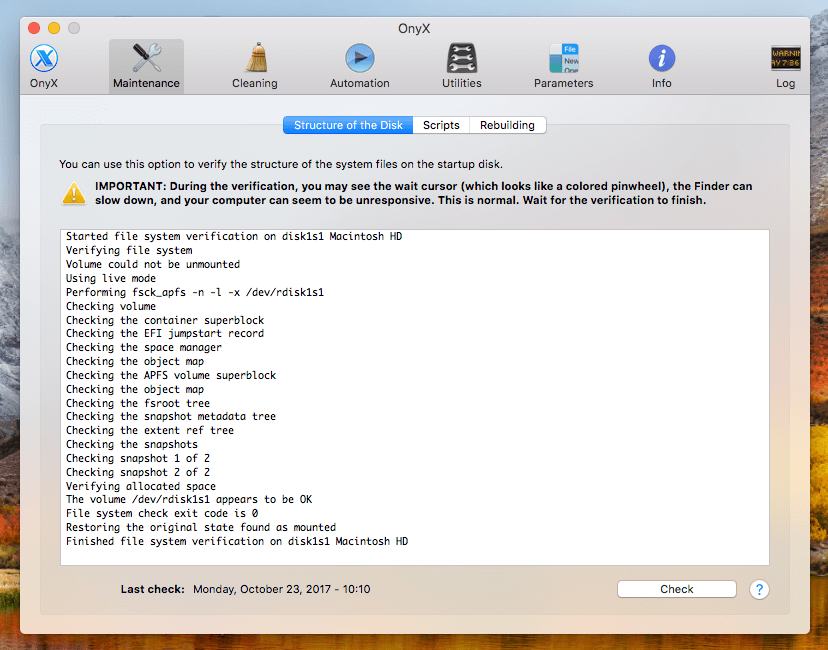
오닉스 – 무료. ‘유지 관리’ 모듈을 사용하면 청소 및 시스템 유지 관리와 같은 기타 작업을 실행할 수 있습니다(예: 앱 삭제, 주기적 스크립트 실행, 데이터베이스 재구축 등).
6. 클린마이맥 X(맥)

CleanMyMac X — 무료 체험(파일 제거 시 500MB 제한), 단일 라이선스 구입 시 $39.95. 시장에서 가장 뛰어난 Mac 정리 앱 중 하나이며 불필요한 파일을 정밀하게 정리할 수 있는 여러 유틸리티를 제공합니다. 당신은 우리의 상세한 읽을 수 있습니다 CleanMyMac X 리뷰 여기를 클릭하세요.
7. 맥클린(맥)
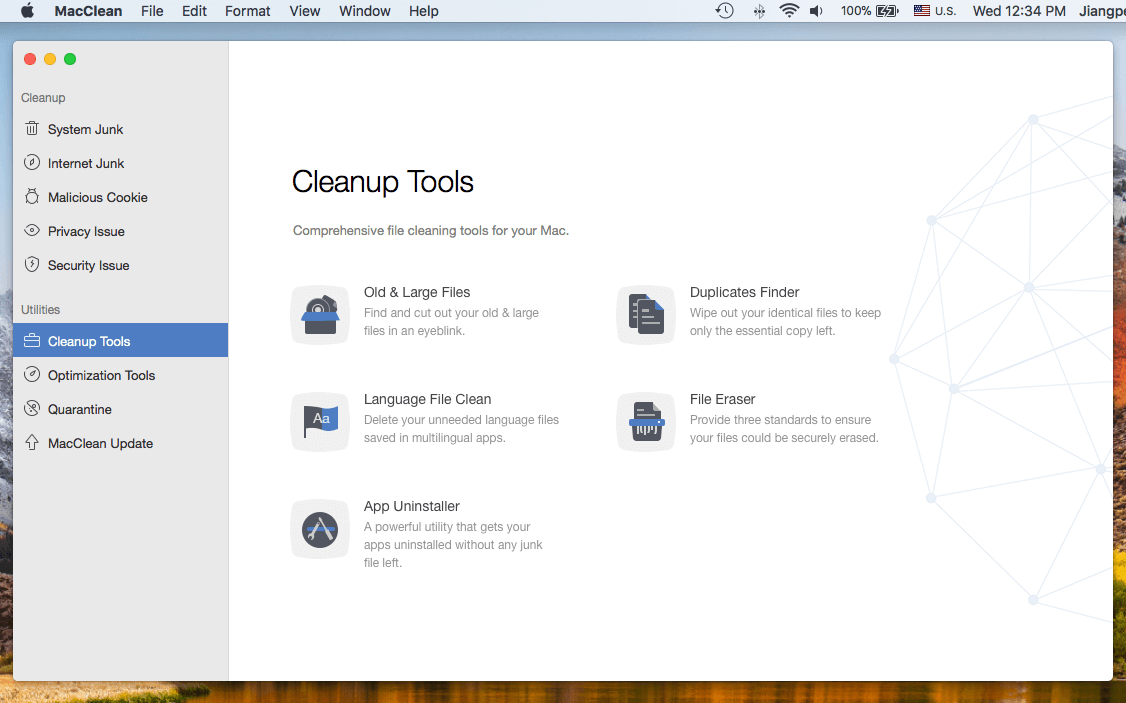
맥클린 — 무료 체험(스캔 허용, 제거 제한), 개인 라이선스 구입 시 $29.95. 이것은 macOS를 위한 또 다른 훌륭한 청소 도구입니다. MacClean의 고유한 점은 중복 찾기 기능(Gemini가 제공하는 것과 유사)이 있어 더 많은 디스크 공간을 확보할 수 있다는 것입니다.
최종 생각
Windows PC를 사용하는 경우 정기적으로 바이러스 백신 및 맬웨어 검사를 실행하십시오. Mac 사용자의 경우 항상 설치한 앱을 검사하고 사용하는 앱이 최신 버전인지 확인하는 것이 좋습니다. 사용하지 않는 앱 제거를 고려하십시오.
항상 컴퓨터 데이터(또는 백업 백업)를 백업하십시오. 또 다른 ‘CCleaner 전략’이 언제 적용되고 어떤 결과를 초래할지 알 수 없습니다. 백업이 준비되어 있으면 데이터가 안전하게 보호되며 필요한 경우 컴퓨터를 복원하도록 선택할 수 있습니다.
마지막 기사